电子数据交换(EDI)
本页面介绍如何配置和管理与供应商的EDI通信。有关整个采购工作流程,包括创建订单所需的步骤(无论是使用EOD、手动订购等),请见采购工作流程。有关通用概述,另见最佳实践工具包:EDI。
要配置与供应商的EDI通讯,您必须具有以下角色:
- 供应商经理
电子数据交换(EDI)是机构和供应商之间自动联系的方法。
文件数据应为EDI格式如果不是,文件会加载失败,但是仍会关联到供应商记录。此外,强烈建议使用“标准”命名约定,因为该约定在文件名中包含订单编号和毫秒数以确保唯一性。
EDI需要将文档放在特定目录中。文档会被发送给有EDI平台的书商,它是通过Alma自动输出到FTP,书商系统可以在FTP上抓取信息。供应商将文档保存在FTP上,Alma自动加载并分析。有关更多信息,见配置S/FTP连接。
以下采访活动也是由已启用EDI的供应商完成:
- 由Alma发送至供应商:
- 订单(PO)
- 催缺 – 根据遗漏单册情况发送向供应商发送催缺。如果供应商支持该功能,则催缺会通过EDI发送而不是电子邮件。EDI催缺可以处理单次和连续订单。
不同于订单,每个EDI催缺消息都会包含单独的订单行催缺。 - 订单取消 – 如果供应商支持该功能,则取消会通过EDI发送而不是电子邮件。
不同于订单,每个EDI取消消息包含单独的订单行取消。
- 由供应商发送至Alma:
- 发票
- 订单响应:上架就绪 – 响应包含发送单册的条码和其他信息。在收到订单响应后,Alma更新相关订单行。 欲知更多关于上架就绪流程和订单响应EDI文档的信息,见使用EDI的上架就绪流程视频(1:49 分钟)。
- 订单响应:订单报告 – 这些响应包含了订单的状态信息:是否发送、延期交货或取消,任何完成订单的问题,发送日期是否更改,等等。显然, 书商每日已发送订单报告.供应商和机构也可设置其他发送频率,例如每周,或者只有当订单出现问题才发送。 当接收到EDI订单报告,报告概要会被作为备注添加至相关的采购订单行中。报告中的单册状态可说明某个订单行需要用户的额外关注。
- 订单响应:催缺响应 – 发送这些响应是为了回应来自Alma的催缺。它们显示在作业报告中的订单响应期刊催缺部分和香港采购订单行的备注选项卡中。
管理EDI 任务页面包含包含 订购响应 的任务列表 ,这需要关注.见管理EDI订单响应。
为EDI通信创建的EDI文档基于EDI传输的国际标准,在录入Alma之前应与各个供应商协商一致。欲知Alma执行的EDI标准,见https://developers.exlibrisgroup.com/alma/integrations/edi。
出于EDI通信的目的,Alma检索订单和订单行编号时区分大小写。因为一般Alma中的订单行编号区分大小写,可能在这个检索时找到多个匹配项(例如,pol111和POL111),此时Alma无法关联订单行到发票。因此,请确保在使用EDI时这不会发生。
成功测试了EDI通信的供应商完整列表见开发者网络。EDI通信应可以用于和Alma使用的EDI信息类型一致的供应商,但是列表中只包含已经测试过的供应商。
配置供应商EDI
配置与供应商的EDI通信时,除了供应商的EDI代码和类型,还必须输入供应商与您的机构通信使用的EDI代码和类型。当EDI加载后收到EOD时,你可以再次加载EDI。
也可以添加多个唯一的组织单元(机构和/或其中的单个图书馆)到单个供应商的EDI配置。要这样做,对通过EDI与供应商联系的机构中的每个组织单元指定唯一的EDI代码。这样做时,相同的供应商可用于链接到不同图书馆的EDI交易。使用相同的FTP文件姐和连接设置,但是将不同的EDI代码用于各种图书馆(见下文的每个组织单元的EDI)。
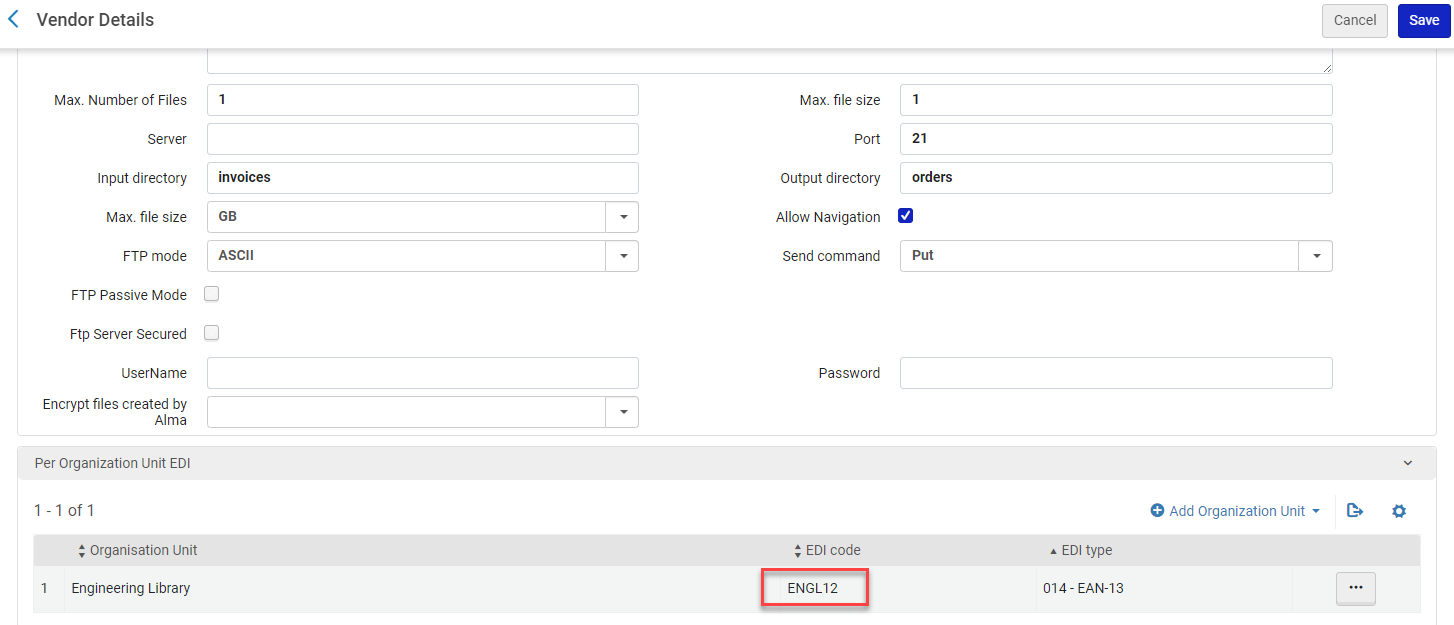
EDI代码
如果一个供应商定义为传出消息的EDI供应商,全部供应商账户的全部订单都通过EDI发送。通过EDI发送的订单中的订单行应有“采购”采访方法。如果想要相同的供应商发送非EDI消息,需要定义另一个非EDI供应商并添加相关账户到该供应商。
要配置与供应商的EDI通信:
- 在检索供应商页面(采访 > 采访基础 > 供应商)选择供应商。显示供应商详情页面。
- 选择 EDI信息 选项卡。
- 按需输入EDI信息。下表提供了字段描述。
EDI信息选项卡字段 部分 字段 描述 供应商EDI属性 EDI代码 供应商对机构的唯一代码。 输入EDI代码后,该选项卡的必填字段由红色星号标出且必须要保存页面之前完成。EDI类型 Ex Libris预定义的列表。可以从以下选择: - 014 - EAN-13
- 091 - 供应商分配的 ID
- 092 - 客户分配的 ID
- 31B - US-SAN
EDI命名约定 Ex Libris预定义的列表。你可以选择Alma的标准命名约定文档(标准,默认),或者以下供应商命名约定:Ebsco、Ingram、Harrassowitz、Brodart。该选项定义输出文件名。- 标准创建文件名为edi.aaaaaa.YYYYMMDD.HHMMSS.MS.N.XXXXXX,其中aaaaaa是规范化订单号(删除“/”),N是计数器,XXXXXX来自供应商帐户代码的前六位字符。
-
- 供应商帐户代码的前六位不应含有任何斜杠或点,否则会产生问题。
- Proquest和YBP使用标准命名约定。
- EBSCO创建文件名为CLAIMS.FIL。
- Ingram创建名为HHmmSSSSXXX,其中前八位来自电脑时钟。剩余三个字符指消息类型:
- epo - 订单
- epc - OSTENQ(订单状态查询)
- eph - ORDCHG(订单更改)
- Harrassowitz创建文件名为YYYYMMDDHHMMSS.EDI_VENDOR_CODE_edi.XXXXXXEDI_VENDOR_CODE 为EDI供应商代码,Z70-EDI-VENDOR_CODE,XXXXXX为消息类型:
- ORDERS
- OSTENQ - 订单状态查询
- ORDCHG - 订单更改
- Brodart创建文件名为YYYYMMDDHHMMSS.XXX.edi.orders,其中日期和时间来自计算机时钟。例如,如果您在2011年9月13号15:31:33从供应商账户SWT_EDI发送文件,文件名为20110913153133.SWT.edi.orders - SWT为供应商EDI代码的前三位字符。
EDI供应商格式 选择: - Harrassowitz – 删除换行,所有信息在单行中。也可为类似Harrassowitz的供应商选择。
- Baker & Taylor enriched – 包含为Baker & Taylor定制的补充数据。GIR部分由两个单独字段包含图书馆和位置信息,即使订单行可能没有包含这些信息。
- Baker & Taylor数据未完善 – 不包括GIR段。
- ProQuest
- 中文,日语,韩语(CJK) - EDI的CJK格式将创建“一行”EDI文件(常规EDI文件在每个段的末尾除了“'”符号外还有一个EOL字符)。
- Yankee Book Peddler
- EBSCO – 如果订单行的类型为纸本长期订单,则从订单行获取位置ID,并为每个位置设置数量。在所有其他情况下,不会为标准订单(SO) POL发送位置和数量。
如果您没有和其中一家供应商合作,选择其他。即将到来 书商是否提交EDI文档,例如发票或者订购响应:发票和订单响应文档保存在输入目录字段指定的目录后由Alma处理。两种文件类型由Alma的同一种服务抓取。 上架就绪参数 如果供应商提交订单响应,您可以设置额外参数来控制订单响应的处理流程。当选择复选框, 接收单册, 部门内部保留, and 下一个步骤 出现.如果更改单册信息,例如条码或政策,这些也会在Alma中更新。 接收单册 将订单响应指定的单册设置为已接收。单册到达日期会随之更新为当前日期。 部门内部保留 如果选择接收单册,则表示在该单册在图书馆中可用之前需要额外处理。此步骤由下一个步骤 指定,适用于该单册。有关更多信息,见接收纸本资料。 下一步 该步骤应用于部门内部保留的单册(见上文)。有关可用的选项,见接收纸本资料。 发出订单 是否启用供应商EDI订单。 催缺 是否启用供应商EDI催缺。设置后Alma不通过电子邮件发送催缺。 订单取消 是否启用供应商EDI取消。设置后Alma不通过电子邮件发送取消。 EDI供应商备注字段 当在传出部分选择订单时,该列表提供以下可以添加到订单和催缺EDI文件的供应商备注字段的选项:
- 访问模型
- 经费描述
- 订单行类型
- 接收备注
- 紧急
- 报告代码
- 次级报告代码
- 三级报告代码
输入作业参数 – 作业计划中 状态 EDI通信是否 选择 有效 或 无效。 有效是默认选项。 计划 运行EDI作业的时间。 仅与发票相关,与订单无关。要立即运行EDI作业(只要Alma系统允许),点击 计划框右侧的立即运行。立即运行 点击立即运行EDI。 电子邮件通知 配置EDI作业后由谁接收通知。打开已计划作业页面的电子邮件通知。有关更多信息,见配置已计划作业的电子邮件通知。 输入作业参数 – 作业参数 上传EDI 要上传的EDI文档。要上传文件,点击 添加并执行。 从经费支出的增值税 增值税是否会在已从经费支出的EDI发票中指定。发票详情页面从经费支出保持勾选。该字段默认选中。 清除并保持发票详情页面从经费支出未选中。增值税按比例添加至每个单册发票。使用增值税代码 选择在使用EDI时导入增值税代码。如果您的机构没有填充增值税代码表,该字段禁用。请注意,此复选框也用于Excel发票创建过程。 增值税类型 选择包含,不包含,行不包含。 - 不包含 - 发票的总额不包含增值税。增值税计算为总行数额 = 总额+增值税。所以,例如如果总发票额为100USD,且增值税为10%不包含,价格为100USD且VAT为10USD。总行数额为110USD。
- 行不包含 - 发票总额包含增值税但总行数额不包含。Alma对每个发票行计算增值税并添加数额到行。
- 包含 - 发票总额包含增值税。增值税计算为总额 - (总额/(1+增值税百分比))。所以,例如,如果总额为100USD,且增值税为10%,增值税 = 100 - (100/(1.1))=9.9价格为90.1且增值税额为9.9。
不分摊 是否,当发票从EDI文件加载时,开销和折扣金额计入自己的发票行,而不是所有发票按比例分配。 经费 开销和折扣金额收取的经费。只有当不分摊被选中时,该字段才会显示。 S/FTP连接 这些设置应该与FTP服务器中的设置相匹配。S/FTP连接需姚对供应商FTP服务器的完整阅读和写入权限,否则测试(以及进程)会失败。描述 EDI提交资料的一个可选说明。 最大文件数 未使用。接受默认值。 最大文件尺寸 未使用。接受默认值。 服务器 发送或接收文件的FTP服务器的IP地址。 用户名 FTP服务器用户名。 端口 如果连接不安全,使用FTP服务器的端口。通用 端口: 21. 密码 FTP服务器的密码。 输入目录 存储EDI文件的子目录名称。如果你录入r /(斜线),Alma会在根目录中搜索输入文档。默认为/。 供应商需要为每个机构定义一个输入目录。输入目录必须和输出目录不同。Alma不会对此进行验证。此外,该字段不支持“/”。文档的最长路径信息,包括FTP根目录路径+文件名,为100个字符。输出目录 存储输出EDI文件的子目录名称。默认情况下,Alma在该资源显示订单。 文档的最长路径信息,包括FTP根目录路径+文件名,为100个字符。输出目录必须和输入目录不同。
当使用非安全FTP时,如果输入"/"字符,Alma会将EDI文件放在根目录中。使用非安全FTP时,必须使用目录名,并且其不能以"/"开头。
例如,使用directory_name/sub_directory_name 而不是
/directory_name/sub_directory_name。最大文件尺寸 未使用。接受默认值。 允许导航 是否启用对FTP站点其他区域的访问。默认为允许导航(复选框选中)。 FTP服务器安全 如果FTP服务器安全则选择。选择此选项时,将显示认证方法选项。 认证方式 如果启用了FTP服务器安全,则显示。选择以下内容:- 用户名/密码认证 - 使用用户名和密码。
- 密钥认证(公共密钥加密) - 选择此项时,会显示公共秘钥。公钥用于验证从Alma收到的文件。选择此选项后,将删除密码字段。
FTP模式 用于发送输出EDI文件的模式,来自Ex Libris预定义的列表。 - ASCII – 每个EDI文档包含许多行,每个对应相应的部分(默认)。
- 二进制 – 每个EDI文档包含长单行。
发送指令 发送指令 - 追加 – 如果现有文件与新文件名字相同,则不覆盖的FTP服务器上的文件(默认)。
- 覆盖 – 如果现有文件与新文件名字相同,则覆盖在FTP服务器上的文件。
FTP被动模式 客户端IP是否处于被动模式。 测试FTP 点击确认输入的S/FTP参数有效。如果数据无效,则在页面顶部显示错误消息。 每个组织单位的EDI 该部分中,您必须指定供应商用于机构EDI交易的的EDI代码。可选地,您可以对机构中的单个图书馆指定不同的用于EDI交易的EDI代码。 选择添加组织单位,如下所述填充字段,然后选择添加添加EDI详情至机构和/或每个图书馆。组织单位 机构或其中的一个图书馆。 EDI代码 供应商对组织单元使用的代码。 EDI类型 EDI类型: - 014 - EAN-13
- 091 - 供应商分配的 ID
- 092 - 客户分配的 ID
- 31B - US-SAN
每个账户代码的EAN 这部分将EAN(信封地址的节点)代码映射到供应商帐户。点击添加EAN并填写字段。这影响即将到来的采购订单发送到供应商并填充到Alma供应商账户的即将到来的发票中,如果即将到来的EDI发票中的输入字段RFF+API不为空。 帐户代码 供应商帐户代码。 EAN代码 映射到先前选定的帐户代码的EAN代码。点击添加EAN添加代码。 重试前FTP进程尝试连接到外部系统一分钟。失败前,此操作会尝试5次,每分钟递增。文档仍保留并在下次计划中处理。 - 点击保存存储输入的信息。
对于使用定义的S/FTP连接的Alma,您必须允许FTP服务器访问Alma。详情见在测试期间配置允许的S/FTP连接。
请见采访客户参数invoice_split_additional_charges 来了解如何附加费是EDI发票处理。
监控EDI作业
以下角色可以监控供应商的EDI作业:
- 供应商经理
要监控EDI作业:
在检索供应商页面,查找要监控EDI工作的供应商,选择查看历史(仅适用于启用EDI的供应商)。显示监控作业页面。
欲知更多信息,见EDI作业报告。
处理EDI文件
要处理EDI文件:
- 在检索供应商页面,查找要编辑、删除、下载或重载或查看报告的EDI传入文件的供应商,选择查看EDI文件(仅适用于启用EDI的供应商)。
- 在附件页面,选择下列操作:
- 编辑 – 添加含有URL的文件作为EDI文件的附件。
- 删除 – 将EDI文件从文件列表中删除。
- 下载 – 下载EDI文件。
- 重载 – 在确认EOD加载后,重新加载EDI文件。你必须确保EDI文件在EOD处理且EDI文档未找到任何输入匹配之前接收。重载发票EDI文件时,您会收到发票将删除的消息。选择是删除,或否不删除。
- 报告 – 查看EDI文件报告。
管理EDI订单响应
要管理EDI订单响应,你必须具有以下角色之一:
- 采购经理
- 采购操作员
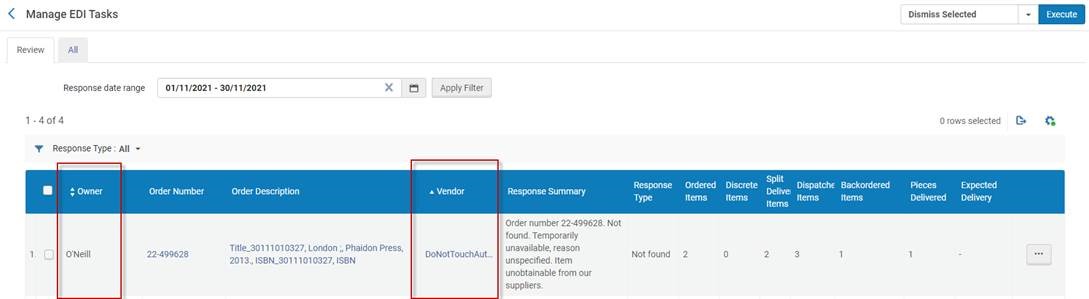
管理EDI报告页面
该页包含在最后一天收到订单响应的清单订单行。有两个选项卡:
- 复核 – 需要关注的订单行。关于该选项卡中的响应类型列表,见复核的响应类型。
- 全部 – 接收的订单响应的全部订单行。
你可以通过以下方式过滤订单行列表:
- 响应类型 – 供应商处的订单状态。
- 响应日期 – 响应信息的发送日期。通常,这是响应创建的日期,但可能是将来或过去的日期。
每个订单行显示的字段有:
- 所属者 - 该栏可以排序,显示每个订单行的所属图书馆。另请见有关EDI所有者的备注。
- 订单号 – 订单行号;点击查看订单行页面。
- 订购描述 – 订单行描述;点击查看MARC记录简单视图页面。
- 供应商 - (可排序的栏)选择查看供应商详情页面。
- 响应概要 – 订单状态的自由文本概要。
- 响应类型 – 供应商的订单状态。
- 订购单册 – 订购单册的数量。
- 离散单册 – 订购单册的数量,不包括同一单册的多个复本。
- 拆分发送单册 – 被拆分发送的单册数量。
- 已发单册 – 已发单册的数量。
- 延期交货单册 – 延期交货的单册数量。
- 已发送数量 – 发送纸本单册的数量;例如,一套百科全书可能包含30本书。
- 预计发送 – 预计发送日期
在复核选项卡中,您可以执行以下操作:
编辑订单行:
选择编辑订单行。
显示采购订单行概要页面。
更改订单行预计日期:
- 选择更新预计收到日期。 这是一条捷径,可以不用编辑整个订单行。显示对话框。
.png?revision=1&size=bestfit&width=827&height=246) 更改预计发布日期对话框
更改预计发布日期对话框 - 输入新的预计发布日期,输入可选备注,然后选择保存并解除以解除任务,或选择保存以更改日期但保留任务。订单行和单册的预计收到日期更改。
取消订单行:
选择取消订单行。
延期订单行:
选择延期订单行。
解除一个或更多通知:
- 要解除单行通知,选择解除。
- 要解除多个通知,选择单册,从执行按钮附近的下拉列表选择解除所选并点击执行。
- 要解除所有提醒,从执行按钮附近的下拉列表选择解除全部并点击执行。
编辑单册:
选择编辑资源。
这将把您带到相关编辑器页面。例如,对于纸本单册,将转到纸本单册编辑器页面。
复核的响应类型
下表描述复核选项卡中的响应类型。
| 代码 | 描述 |
|---|---|
| 04 | 过早催缺,之后再催缺 |
| 07 | 从未出版 |
| 08 | 无此期号 |
| 09 | 停止出版 |
| 10 | 出版暂停,恢复时间未知 |
| 11 | 不可用,订阅已延期 |
| 16 | 部分满足 |
| 17 | 已发货,请重新检查 |
| 18 | 无现货,延期交货 |
| 19 | 超过可接受的催缺时限,该期可以订购 |
| 20 | 超过可接受的催缺时限,可作为卷的一部分订购 |
| 200 | 订单行未接受 |
| 201 | 定价查询:订单行未接受 |
| 202 | 折扣查询:订单行未接受 |
| 203 | 最小订单值未达到:订单行未接受 |
| 21 | 由于频率更改,该期从未出版 |
| 22 | 单册不包含在订阅包中 |
| 220 | 取消的未结订单行:原因不明 - 报告未结订单行 |
| 221 | 未结订单行已取消:订单到期日期已过 |
| 222 | 由客户请求取消的未结订单行 - 响应订单取消,报告未结订单行 |
| 223 | 未结订单行取消,无法提供 |
| 23 | 该期不包含在订阅期限内 |
| 26 | 无付款记录,提供订单号和付款证明 |
| 27 | 无订单记录,提供订单信息 |
| 28 | 不是我们的出版物 |
| 29 | 不再是我们的出版物 |
| 30 | 催缺的数量超过了订购的数量 |
| 31 | 停止发货,需要额外的付款 |
| 32 | 催缺复核中,之后会手动响应 |
| 406 | 我们的供应商发货数量不足,已重订 |
| 407 | 我们的供应商发送了受损的单册,已重订 |
| 408 | 我们的供应商发送了缺损单册,已重订 |
| 409 | 我们的供应商无法追踪订单,已重订 |
| 900 | 无法追踪订单行 |
| AB | 出版物已废弃(被出版商取消) |
| AD | 直接应用:单册无法交易 |
| AU | 出版商地址未知 |
| CS | 状态不确定:请咨询客服 |
| HK | 平装本已绝版:有精装本 |
| NN | 我们不提供该单册 |
| NP | 尚未出版 - DTM segment 44中有预计的可用日期 |
| NQ | 无货 |
| NS | 不单独出售 |
| OB | 暂时无现货(批发商或书商处) - DTM segment 44中有预计的可用日期 |
| OP | 绝版 |
| PK | 精装本已绝版:有平装本 |
| PN | 出版商不再运营 |
| RE | 等待补发 - DTM segment 44中有预计的可用日期 |
| RP | 重印 - DTM segment 44中有预计的可用日期 |
| RR | 版权受限(无法在该市场中供货) |
| SD | 已售(二手或古玩项目的单一复本) |
| SN | 我们的供应商无法追踪 |
| SO | 成套不可用:只能作为单一单册 |
| ST | 盘点:暂时不可用 |
| TU | 暂时不可用,原因不明 - DTM segment 44中有预计的可用日期 |
| UB | 单册无法从供应商处获得 |
| UC | 不可用;可能或者不可能再次可用(“重印考虑中”) |

